요즘 날씨가 변덕스러워서 외출할 때마다 기온을 확인하고 나가시죠?
매번 날씨 앱을 열어보기 귀찮으셨을 거예요. 그런데 휴대폰 배경화면에 바로 날씨와 시계가 보인다면 얼마나 편할까요?
저도 처음엔 이런 위젯이 있는지도 몰랐어요. 그런데 아들이 설정해준 걸 보고 "이런 편리한 기능이 있었구나!" 하면서 깜짝 놀랐답니다. 이제는 화면만 켜면 바로 날씨와 시간을 확인할 수 있어서 정말 편리해요.
이 글을 마지막까지 읽어보시면 위젯을 더욱 효율적으로 관리하는 숨겨진 방법까지 알려드릴게요!
이 글로 배우실 수 있는 내용
- 갤럭시 휴대폰에서 위젯 추가하는 방법을 단계별로 익힐 수 있음
- 날씨와 시계 위젯을 배경화면에 예쁘게 배치하는 방법 확인 가능
- 위젯 크기를 조절해서 원하는 모양으로 꾸미는 방법 습득 가능
위젯 설정하기 전에 알아두면 좋은 정보
날씨와 시계 위젯을 설정하기 전에 몇 가지 알아두시면 도움이 되는 정보를 먼저 말씀드릴게요.
위젯이란 무엇인가요?
위젯은 앱을 열지 않고도 배경화면에서 바로 정보를 볼 수 있게 해주는 작은 창이에요. 마치 벽에 걸린 시계나 온도계처럼 언제든 쉽게 확인할 수 있답니다.
위젯 설정 전 확인사항
- 인터넷 연결: 날씨 정보를 받아오려면 와이파이나 데이터가 연결되어 있어야 해요
- 위치 서비스: 정확한 지역 날씨를 보려면 위치 서비스가 켜져 있어야 합니다
- 배터리 사용: 위젯은 실시간으로 정보를 업데이트하기 위해 배터리를 사용할 수 있습니다. 대부분의 위젯은 배터리 소모가 크지 않지만, 일부 위젯(특히 삼성 날씨 위젯과 같이 실시간 동기화 빈도가 높은 위젯)은 배터리 소모에 예상보다 큰 영향을 줄 수 있습니다.
- 메모리 사용: 배경화면에 위젯을 추가해도 휴대폰의 저장 공간을 직접적으로 크게 차지하지는 않습니다. 실시간 업데이트를 위해 메모리(RAM)와 프로세서 자원을 일부 사용할 수 있습니다.
이제 본격적으로 위젯을 설정하는 방법을 알아볼게요!
방법 1: 핸드폰 배경화면 확인하기
먼저 현재 휴대폰의 배경화면을 확인해보세요. 위젯을 추가할 공간이 있는지 살펴보는 것이 좋습니다.

현재 배경화면을 확인하고 위젯을 추가할 공간을 생각해보세요.
- 휴대폰의 홈 화면을 확인해보세요
- 앱 아이콘들이 어떻게 배치되어 있는지 살펴보세요
- 위젯을 넣을 만한 빈 공간이 있는지 확인해보세요
- 화면 상단이나 중간 부분에 여유 공간이 있으면 좋습니다
방법 2: 배경화면을 손가락으로 길게 누르기
이제 위젯을 추가하기 위해 편집 모드로 들어가야 합니다. 배경화면의 빈 공간을 길게 눌러주세요.

배경화면의 빈 공간을 손가락으로 2-3초간 꾹 눌러주세요.
- 앱 아이콘이 없는 빈 공간을 찾아보세요
- 손가락을 그 공간에 올리고 꾹 눌러주세요
- 2-3초 정도 누르고 있으면 화면이 변합니다
- 화면이 약간 축소되면서 편집 모드로 들어갑니다
방법 3: 하단에 나타나는 위젯 버튼 선택하기
편집 모드에 들어가면 화면 하단에 여러 옵션이 나타납니다. 여기서 '위젯' 버튼을 찾아 선택해야 합니다.

화면 하단에 나타난 '위젯' 버튼을 선택해주세요.
- 화면 하단을 살펴보세요
- '배경화면 및 스타일', '테마', '위젯', '설정' 등의 메뉴가 보일 거예요
- '위젯'이라고 써있는 버튼을 찾아 선택해주세요
- 위젯 아이콘은 보통 격자 모양으로 생겼습니다
방법 4: 상단 검색창 확인하기
위젯 메뉴에 들어가면 상단에 검색창이 보일 거예요. 이 검색창을 이용하면 원하는 위젯을 쉽게 찾을 수 있습니다.

화면 상단에 있는 검색창을 확인해주세요.
- 위젯 화면에 들어가면 상단을 확인해보세요
- 검색창이 보일 거예요
- 이 검색창을 이용하면 위젯을 쉽게 찾을 수 있어요
- 검색창에 '검색'이라고 적혀있을 거예요
방법 5: 검색창에 '날씨'라고 입력하기
이제 검색창에 '날씨'라고 입력해서 날씨 관련 위젯들을 찾아보겠습니다.

검색창을 선택해서 '날씨'라고 입력해주세요.
- 검색창을 손가락으로 한 번 눌러주세요
- 키보드가 나타나면 '날씨'라고 입력하세요
- 입력하면 자동으로 검색 결과가 나타납니다
- 날씨 관련 위젯들이 화면에 보일 거예요
끝까지 읽어주시는 분들을 위해 글 마지막에는 위젯을 더욱 편리하게 활용하는 비밀 팁을 준비해뒀답니다!
방법 6: 아래로 스크롤해서 더 많은 위젯 보기
검색 결과로 여러 날씨 위젯이 나타날 텐데, 더 다양한 옵션을 보려면 아래로 스크롤해서 확인해보세요.

화면을 아래로 천천히 밀어서 더 많은 위젯 옵션을 확인해보세요.
- 화면에 나타난 위젯들을 살펴보세요
- 손가락으로 화면을 아래로 천천히 밀어주세요
- 더 많은 날씨 위젯 옵션들이 나타날 거예요
- 각각 다른 크기와 디자인을 가지고 있어요
방법 7: '날씨 및 시계' 위젯 선택하기
스크롤을 내리다 보면 '날씨 및 시계'라고 써있는 위젯을 찾을 수 있을 거예요. 이것이 바로 우리가 원하는 위젯입니다!

'날씨 및 시계'라고 써있는 위젯을 찾아서 선택해주세요.
- '날씨 및 시계' 또는 비슷한 이름의 위젯을 찾아보세요
- 이 위젯은 시간과 날씨를 함께 보여줍니다
- 보통 5x1 크기의 직사각형 모양으로 되어 있어요
- 위젯을 한 번 선택해주세요
방법 8: '추가' 버튼 누르기
위젯을 선택하면 '추가' 버튼이 나타날 거예요. 이 버튼을 눌러서 위젯을 배경화면에 추가해보겠습니다.

화면에 나타난 '추가' 버튼을 눌러주세요.
- 위젯을 선택하면 '추가' 버튼이 나타납니다
- 이 버튼을 손가락으로 한 번 눌러주세요
- 잠시 기다리면 위젯이 배경화면에 추가됩니다
- 자동으로 홈 화면으로 돌아갈 거예요
방법 9: 위젯이 설치된 것 확인하기
축하합니다! 위젯이 성공적으로 배경화면에 추가되었습니다. 이제 날씨와 시계 정보를 한눈에 볼 수 있어요.
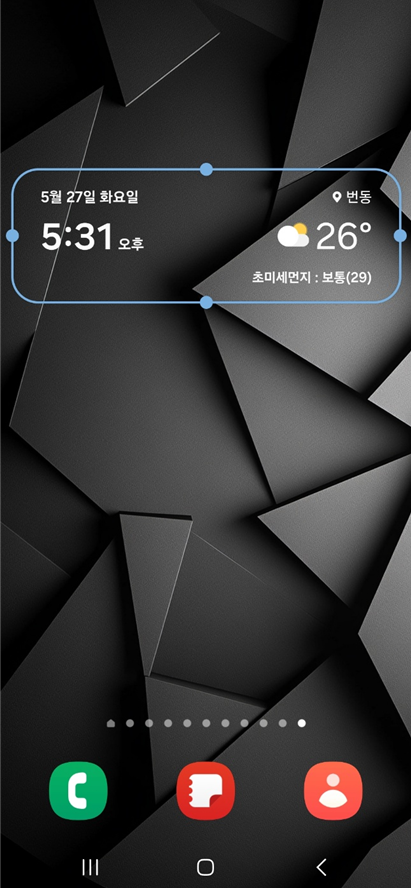
배경화면에 추가된 위젯을 확인해보세요.
- 홈 화면에 날씨 및 시계 위젯이 나타났는지 확인하세요
- 현재 시간과 날씨가 표시되고 있는지 확인해보세요
- 위젯을 한 번 눌러보면 날씨 앱으로 이동할 수도 있어요
- 만약 위치가 마음에 들지 않는다면 다음 단계에서 이동할 수 있어요
방법 10: 위젯을 길게 눌러서 이동 가능하게 만들기
위젯의 위치가 마음에 들지 않다면 쉽게 이동할 수 있어요. 위젯을 길게 눌러서 이동 모드로 만들어보겠습니다.
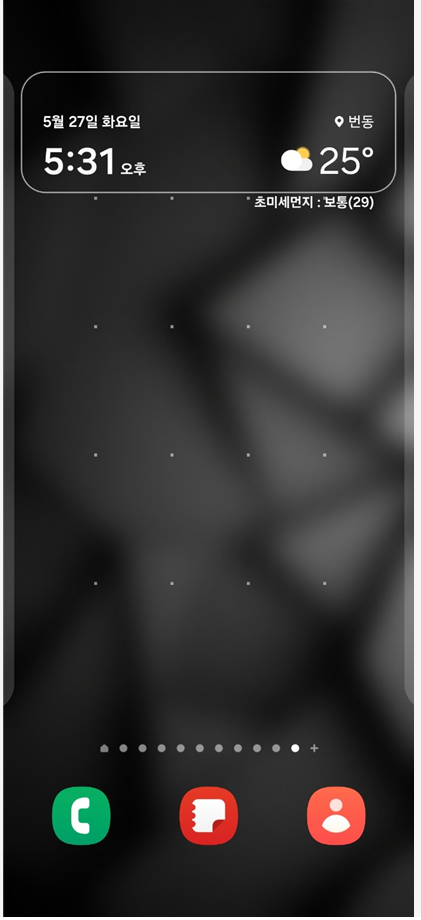
위젯을 손가락으로 길게 눌러서 이동할 수 있게 만들어보세요.
- 추가된 위젯을 손가락으로 길게 눌러주세요
- 2-3초 정도 꾹 누르고 있으면 위젯이 약간 떠오릅니다
- 위젯 주변에 이동 가능한 표시가 나타날 거예요
- 이제 위젯을 원하는 위치로 이동할 준비가 되었습니다
방법 11: 원하는 위치에 위젯 배치하기
이제 위젯을 원하는 위치로 옮겨보겠습니다. 손가락을 떼지 말고 천천히 이동시켜주세요.

위젯을 원하는 위치로 천천히 끌어서 배치해주세요.
- 위젯을 길게 누른 상태에서 손가락을 떼지 마세요
- 원하는 위치로 천천히 끌어주세요
- 보통 화면 상단에 배치하면 시간과 날씨를 한눈에 보기 좋아요
- 원하는 위치에 도달하면 손가락을 떼주세요
- 위젯이 새로운 위치에 고정됩니다
🎉 축하합니다! 날씨 및 시계 위젯 설정이 모두 완료되었습니다! 🎉
자주 묻는 질문
Q: 위젯이 업데이트되지 않아요.
A: 다음 사항들을 확인해보세요
- 인터넷 연결: Wi-Fi나 모바일 데이터가 연결되어 있는지 확인하세요.
- 위치 서비스: 정확한 지역 날씨를 위해 위치 서비스가 켜져 있는지 확인하고, 설정 > 위치 > 위치 서비스에서 Wi-Fi 및 블루투스 찾기를 활성화하여 정확도를 높이세요.
- 자동 새로고침 설정
- 안드로이드 13(One UI 5.1) 이상: 날씨 위젯 > 메뉴(좌측 상단) > 설정에서 '자동 새로고침'이 켜져 있는지 확인하세요. 이 버전에서는 1시간 간격으로 자동 업데이트됩니다.
- 안드로이드 12 이하: 날씨 위젯 > 메뉴(좌측 상단) > 설정 > 자동 새로고침에서 동기화 주기가 적절하게 설정되어 있는지 확인하세요.
- 절전 모드 확인: 휴대폰의 절전 모드(배터리 최적화) 설정이 위젯의 백그라운드 업데이트를 제한할 수 있습니다.
- 위젯 데이터 삭제: 설정 > 애플리케이션 > 날씨 > 저장공간 > 데이터 삭제를 시도해보세요.
- 휴대폰 재부팅: 위의 방법으로 해결되지 않으면 휴대폰을 재부팅해보세요.
Q: 위젯을 삭제하고 싶어요.
A: 위젯을 길게 누르시면 '제거' 옵션이 나타납니다. 이를 선택하시면 위젯이 삭제됩니다.
Q: 위젯이 배터리를 많이 소모하나요?
A: 위젯은 실시간으로 정보를 업데이트하기 위해 배터리를 사용할 수 있습니다. 대부분의 위젯은 배터리 소모가 크지 않지만, 일부 위젯(특히 삼성 날씨 위젯과 같이 실시간 동기화 빈도가 높은 위젯)은 배터리 소모에 예상보다 큰 영향을 줄 수 있습니다.
Q: 다른 스타일의 위젯으로 바꾸고 싶어요.
A: 두 가지 방법이 있습니다.
- 기존 위젯 삭제 후 새로운 위젯 추가: 원하는 위젯의 디자인이나 기능이 완전히 다른 경우 이 방법을 사용할 수 있습니다.
- 위젯 설정에서 스타일 변경: 일부 위젯은 위젯 자체의 설정을 통해 배경색, 투명도, 다크 모드 적용 등 스타일을 변경할 수 있습니다. 위젯을 길게 누른 후 나타나는 '위젯 설정' 또는 '설정' 옵션을 확인해보세요.
알아두면 유용한 정보
- 위젯은 특정 주기에 따라 정보가 업데이트됩니다(예: 안드로이드 13 이상에서는 1시간 간격). 절전 모드와 같은 배터리 최적화 설정은 백그라운드 앱 활동을 제한하여 위젯의 업데이트를 지연시키거나 중단시킬 수 있습니다.
- 위젯을 눌러보면 해당 앱으로 바로 이동해서 더 자세한 정보를 볼 수 있습니다
- 배경화면에 여러 개의 위젯을 추가할 수 있지만, 너무 많이 추가하면 화면이 복잡해질 수 있어요
- 위젯 크기는 추가 후에도 쉽게 조절할 수 있습니다. 위젯을 길게 누르면 크기 조절을 위한 점선 테두리나 조절점이 나타나며, 이를 드래그하여 원하는 크기로 변경할 수 있습니다.
마지막까지 읽어주신 분들을 위한 고급 활용 팁!
여기까지 읽어주셔서 정말 감사합니다! 약속한 대로 위젯을 더욱 편리하게 사용할 수 있는 고급 팁을 알려드릴게요.
위젯 활용 고급 방법
여러 위젯 조합하기: 날씨 위젯과 함께 캘린더 위젯, 시계 위젯을 함께 사용하면 한 화면에서 모든 중요한 정보를 확인할 수 있어요. 홈 화면을 개인화된 정보 대시보드로 만들어보세요!
위젯 투명도 조절: 일부 위젯은 투명도를 조절할 수 있어서 배경화면과 자연스럽게 어우러지게 만들 수 있답니다. 특히 삼성 날씨 위젯과 캘린더 위젯은 배경을 투명하게 설정할 수 있는 옵션을 제공합니다.
자동 위치 업데이트: 여행이나 출장 갈 때 위젯이 자동으로 현재 위치의 날씨를 보여줘서 매우 편리해요. 위치 서비스만 켜두시면 어디를 가든 그 지역의 날씨를 자동으로 확인할 수 있어요.
배터리 효율적인 사용: 화면을 켜기만 하면 앱을 실행하지 않고도 바로 날씨와 시간을 확인할 수 있어 편리하며, 이는 앱 실행에 필요한 배터리 소모를 줄여줄 수 있습니다. 다만, 절전 모드가 활성화되어 있거나 백그라운드 앱 활동이 제한된 경우, 위젯 정보가 실시간으로 업데이트되지 않고 지연될 수 있으니 참고하세요.
위젯 크기 자유 조절: 처음에 크기 선택을 잘못하셨다고 걱정하지 마세요! 위젯을 길게 누르면 크기 조절점이 나타나서 언제든지 원하는 크기로 변경할 수 있어요. 작게 만들어서 공간을 절약하거나, 크게 만들어서 더 잘 보이게 할 수 있답니다.
🌟 위젯 마스터가 되신 것을 축하합니다! 🌟
이제 여러분도 스마트폰을 더욱 스마트하게 사용하실 수 있을 거예요.
매번 날씨 앱을 열어보는 번거로움 없이 한 눈에 모든 정보를 확인하시길 바랍니다!
💡 혹시 다른 궁금한 점이 있으시면 언제든 댓글로 남겨주세요! 💡
'스마트폰 활용법' 카테고리의 다른 글
| 스마트폰 앱 폴더로 묶는 방법 – 갤럭시 & 아이폰 정리 꿀팁 (0) | 2025.05.31 |
|---|---|
| 삼성 갤럭시 휴대폰 위젯 추가·삭제·이동 방법 총정리 (안드로이드 스마트폰) (1) | 2025.05.30 |
| 갤럭시 잠금화면에 날씨 애니메이션 적용하는 방법 (0) | 2025.05.29 |
| 갤럭시 핸드폰 바탕화면 앱 정리하는 방법 – 삼성 스마트폰 홈과 앱스화면 분리 (0) | 2025.05.28 |
| 갤럭시 스마트폰 홈화면에서 앱스 버튼 추가하는 방법 (0) | 2025.05.26 |
| 홈버튼으로 네이버·구글 검색창 바로 여는 방법 (안드로이드용) (2) | 2025.05.21 |
| 콜라주 만드는 방법 – 갤러리 편집 사진 속 사진 넣기 (갤럭시 스마트폰) (1) | 2025.05.21 |
| 수신차단 해제하는 법 – 차단한 번호 다시 받는 설정 방법 (4) | 2025.05.21 |


댓글